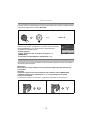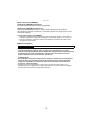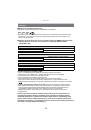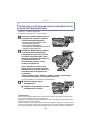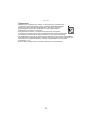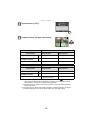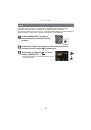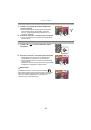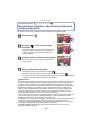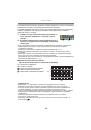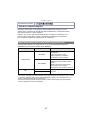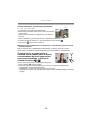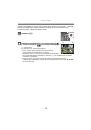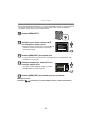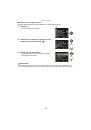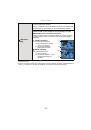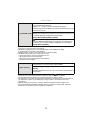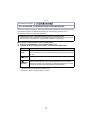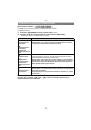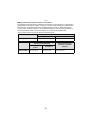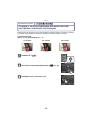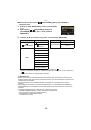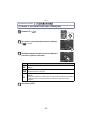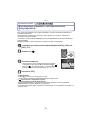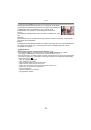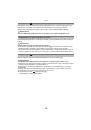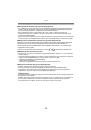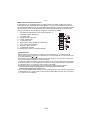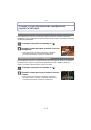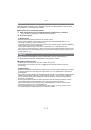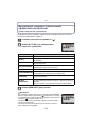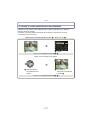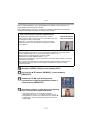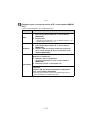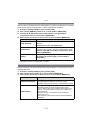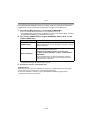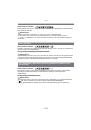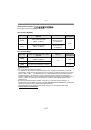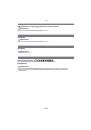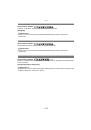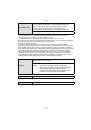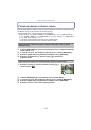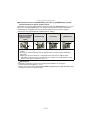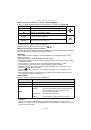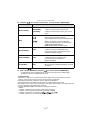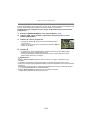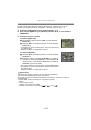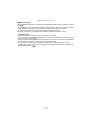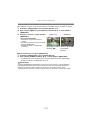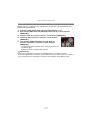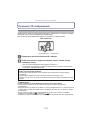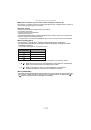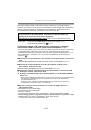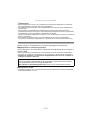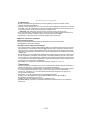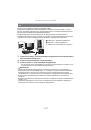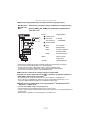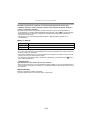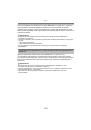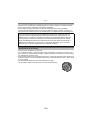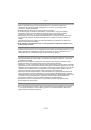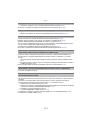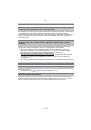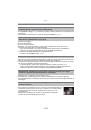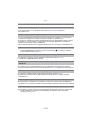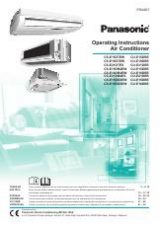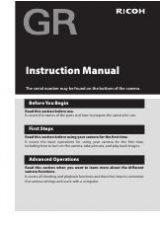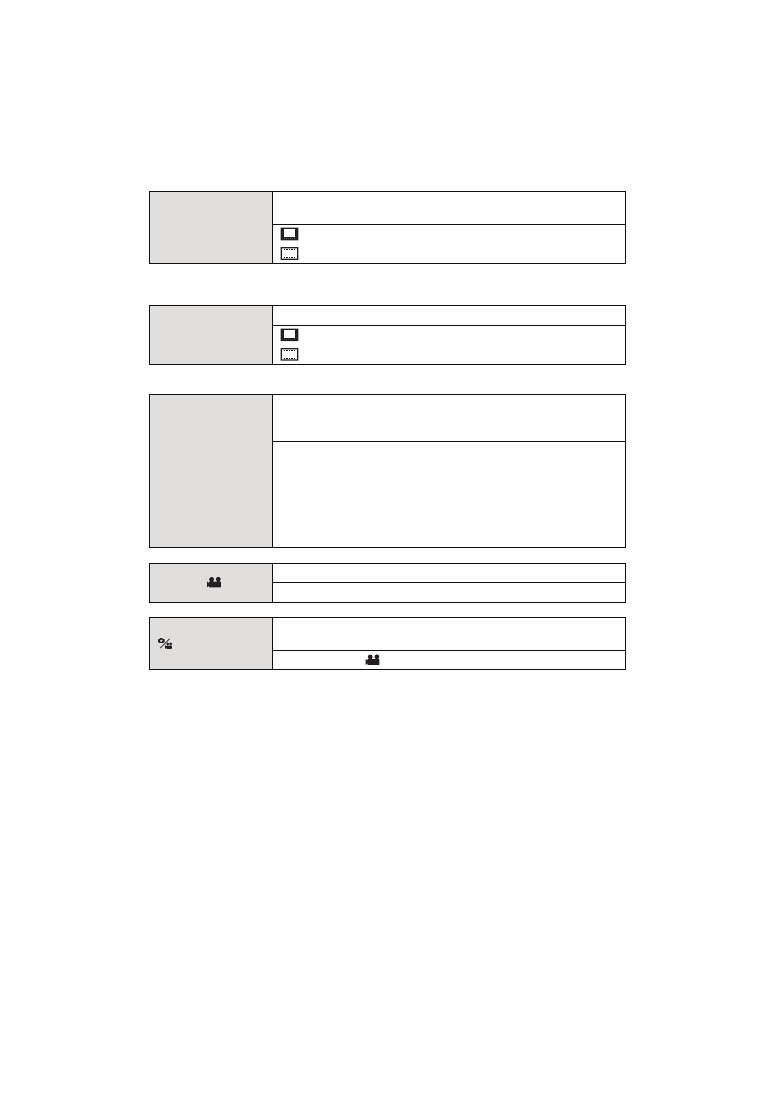
Запись
- 155 -
•
Эта
настройка
доступна
только
при
присоединенном
видоискателе
Live View.
•
Для
получения
подробной
информации
см
.
•
Для
получения
подробной
информации
см
.
•
Область
записи
указывается
с
помощью
контрольной
линии
.
[
СТИЛЬ
ВИДОИСКАТ
]
Будет
установлен
режим
отображения
для
дополнительного
видоискателя
[
]:
Стиль
видоискателя
[
]:
Стиль
отображения
на
мониторе
ЖКД
[
СТИЛЬ
ЖКД
]
Устанавливает
стиль
отображения
монитора
ЖКД
.
[
]:
Стиль
видоискателя
[
]:
Стиль
отображения
на
мониторе
ЖКД
[
¦
ПЕРЕК
.
КНОПКИ
]
Можно
задать
настройку
,
каким
образом
будет
работать
кнопка
[
¦
]
для
переключения
на
интеллектуальный
автоматический
режим
.
[
ОДНО
НАЖАТИЕ
]
:
Выполняется
переключение
на
интеллектуальный
автоматический
режим
нажатием
на
[
¦
].
[
НАЖАТЬ
И
ДЕРЖ
.]
:
Выполняется
переключение
на
интеллектуальный
автоматический
режим
нажатием
на
[
¦
]
и
удерживанием
в
течение
некоторого
времени
.
[
КНОПКА
]
Включение
/
отключение
кнопки
видео
.
[OFF]/[ON]
[
РАМКА
ЗАП
.]
Таким
образом
изменяется
угол
зрения
во
время
записи
видео
и
записи
фотоснимка
.
[
!
]
(
Снимок
)/[
] (
Видео
)